Pinterest to świetna platforma do udostępniania zdjęć, zdjęć i dzieł sztuki. Oferuje prosty sposób na pozostawanie w kontakcie ze znajomymi i osobami o podobnych zainteresowaniach.
Nie zapomnij dodać białej listy do naszej witryny. Powiadomienie nie zniknie, dopóki tego nie zrobisz.
Nienawidzisz reklam, my to rozumiemy. My także. Niestety, jest to jedyny sposób, abyśmy nadal dostarczali znakomitą zawartość i wskazówki, jak rozwiązać największe problemy techniczne. Możesz wesprzeć nasz zespół 30 członków w kontynuowaniu ich pracy, umieszczając naszą listę na białej liście. Wyświetlamy tylko kilka reklam na stronie, nie utrudniając dostępu do treści.
Dodam twoją stronę do białej listy, nie obchodzi mnie to
Zwykle platforma jest wolna od błędów, ale w niektórych przypadkach użytkownicy muszą rozwiązać niektóre problemy. Jeden z tych problemów jest związany z przyciskiem przeglądarki.
Innymi słowy, przycisk przeglądarki Pinterest nie działa.
Rozszerzenie Pinterest jest bardzo przydatne dla tych, którzy chcą uzyskać dostęp do Pinteresta jednym kliknięciem. Tak więc przycisk przeglądarki Pinterest powinien działać płynnie.
Lecz nie zawsze tak jest. Na szczęście mamy kilka rozwiązań, dzięki którym możesz szybko rozwiązać problem.
Co zrobić, jeśli przycisk przeglądarki Pinterest nie działa?
1. Wypróbuj inną przeglądarkę
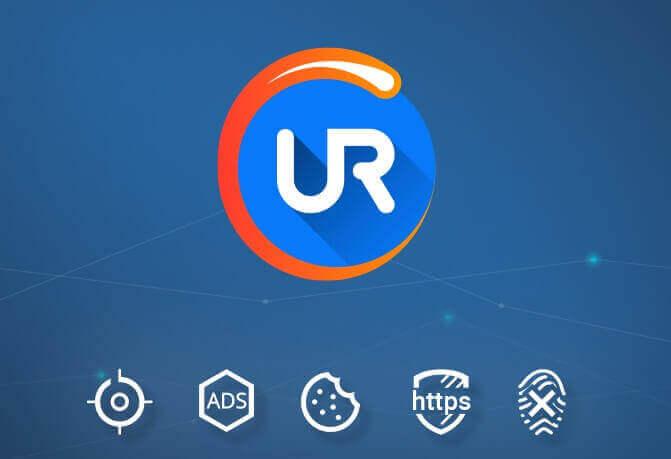
Czasami ten problem może być spowodowany przez przeglądarkę internetową. Aby go rozwiązać, zalecamy wypróbowanie innej przeglądarki.
Na rynku dostępnych jest wiele świetnych przeglądarek, ale jeśli chcesz mieć bezpieczną i niezawodną przeglądarkę, przeglądarka UR byłaby doskonałym wyborem.
Przeglądarka UR korzysta z tego samego silnika co Chrome, co oznacza, że może korzystać ze wszystkich rozszerzeń Chrome. W przeciwieństwie do Chrome przeglądarka UR nie wysyła żadnych danych do Google, więc Twoja prywatność pozostanie chroniona.
Ta przeglądarka ma również różne inne funkcje prywatności, takie jak wbudowana sieć VPN, ochrona przed śledzeniem, wbudowany moduł blokujący reklamy i ochrona przed złośliwym oprogramowaniem, więc jeśli szukasz nowej przeglądarki, koniecznie weź pod uwagę UR Browser.
Chcesz dowiedzieć się więcej o przeglądarce UR? Sprawdź naszą szczegółową recenzję!
2. Wyczyść pamięć podręczną i pliki cookie
Ten problem może pojawić się, jeśli przez długi czas nie wyczyściłeś pamięci podręcznej i plików cookie z przeglądarki. Te tymczasowe pliki internetowe mogą ulec uszkodzeniu, więc wpłynie to na przeglądarkę.
W przypadku przeglądarki Google Chrome wykonaj poniższe czynności, aby usunąć pamięć podręczną i pliki cookie. W przypadku innych przeglądarek kroki są nieco podobne.
- naciśnij Shift + Ctrl + Delete aby otworzyć Wyczyść dane przeglądania menu.
- Wybierz Cały czas jako przedział czasowy.
- Wybierz Historia przeglądania, Pobierz historię, Pliki cookie i inne dane witryny, Obrazy i pliki z pamięci podręcznej.
- Kliknij na Wyczyść dane przycisk.

Usuń pliki tymczasowe jednym kliknięciem za pomocą tego wspaniałego narzędzia!
3. Wyłącz inne rozszerzenia
Niektóre rozszerzenia mogą być nieodpowiednie dla przeglądarki. Wyłącz je jeden po drugim, aby zobaczyć, które rozszerzenie powoduje problem.
Ponadto zalecamy, aby nie przechowywać dużej liczby rozszerzeń, ponieważ mogą one wpłynąć na wydajność przeglądarki.
4. Zaktualizuj przeglądarkę

Zaktualizowana przeglądarka jest bardziej wydajna i bezpieczna. Pamiętaj, aby stale aktualizować przeglądarkę, aby korzystanie z Internetu było wolne od błędów.
Ponadto aktualizacja przeglądarki może naprawić przycisk przeglądarki Pinterest.
Wniosek
Jeśli przycisk przeglądarki Pinterest nie działa, mamy dla Ciebie kilka rozwiązań, które będą działać.
Zwykle ten problem nie jest tak poważny, jak się wydaje, i można go rozwiązać za pomocą podstawowych operacji korzystnych dla przeglądarki. Możesz zaktualizować przeglądarkę, wyczyścić pamięć podręczną i usunąć pliki cookie lub sprawdzić, czy jedno z rozszerzeń jest uszkodzone.
Czy uważasz, że nasze rozwiązania były pomocne? Daj nam znać w sekcji komentarzy poniżej!

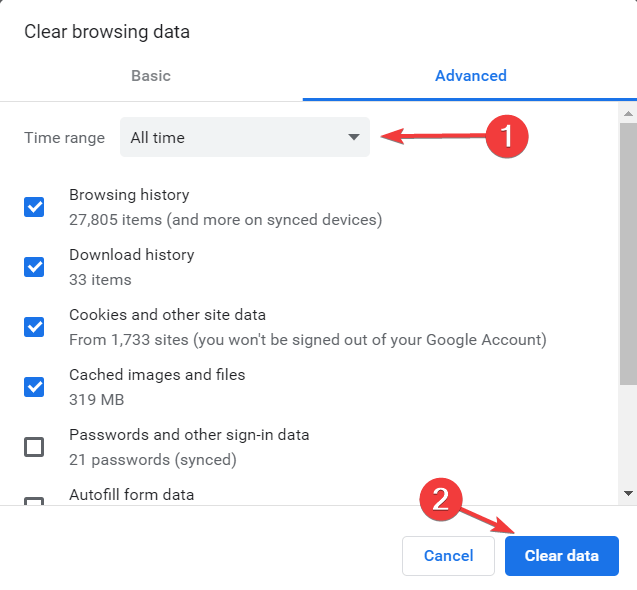
![Przycisk przeglądarki Pinterest nie działa [FIX]](https://pogotowie-komputerowe.org.pl/wp-content/cache/thumb/b1/5fbb1ff6b9e1db1_320x200.jpg)
![Przeglądarka nie pasuje do ekranu w systemie Windows 10 [QUICK FIX]](https://pogotowie-komputerowe.org.pl/wp-content/cache/thumb/b2/dce997786d216b2_150x95.jpg)


